如何使用PDF编辑器修改PDF中的图片?
PDF编辑器的作用是编辑PDF格式的文件,任何PDF文件的编辑都不能绕开PDF编辑器进行。PDF文件中图片是非常重要的元素之一,对它的修改需要PDF编辑器具备相关的功能才行。
PDF编辑器的作用是编辑PDF格式的文件,任何PDF文件的编辑都不能绕开PDF编辑器进行。PDF文件中图片是非常重要的元素之一,对它的修改需要PDF编辑器具备相关的功能才行。再用PDF编辑器修改PDF中的图片之前,用户首先要做的就是找到一款功能强大的PDF编辑器,比如万兴PDF。万兴PDF不仅功能完善而且操作简单,用户完全可以像在Word内编辑doc一样,在万兴PDF中编辑PDF。
第 1 部分:使用Windows版万兴PDF修改PDF中的图片
对于PDF中的图片,用户的修改需求通常有两个方面,一方面是修改图片的基本属性,另一个方面是将图片换掉。使用Windows版万兴PDF修改PDF中的图片需要的操作步骤如下:
1.登录万兴PDF官网,注册成为软件的用户,免费下载Windows版万兴PDF到电脑上,安装完毕后打开软件并登录。
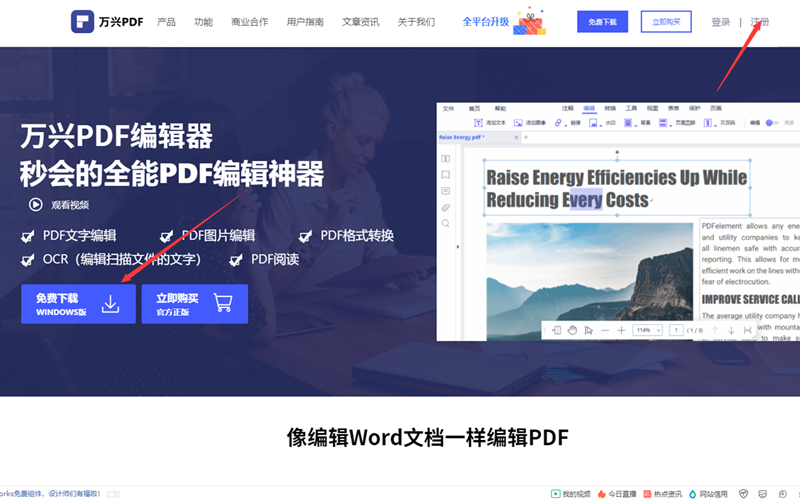
2.使用软件打开需要修改图片的PDF文件,打开的方式可以是根据软件提示进行,也可以直接把PDF文件拖拽进软件内。PDF被打开后会在软件的主窗口显示出来。
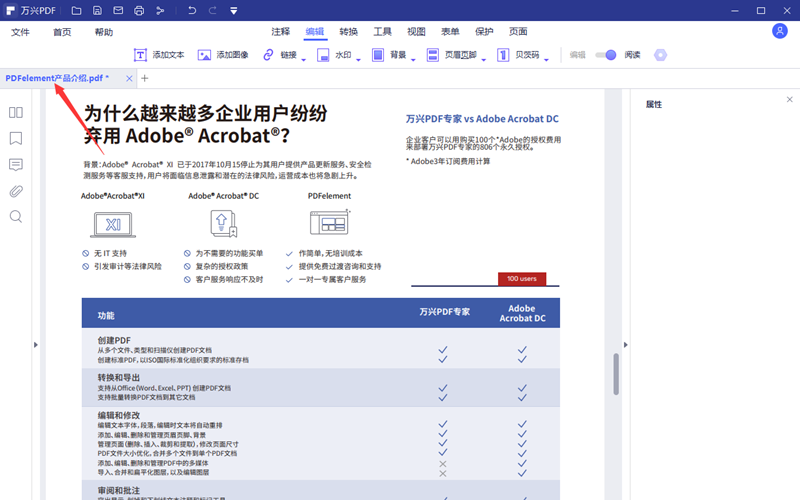
3.点击软件上方的“编辑”,在编辑功能模块的窗口内激活编辑模式,通常情况新打开的软件会是阅读模式。
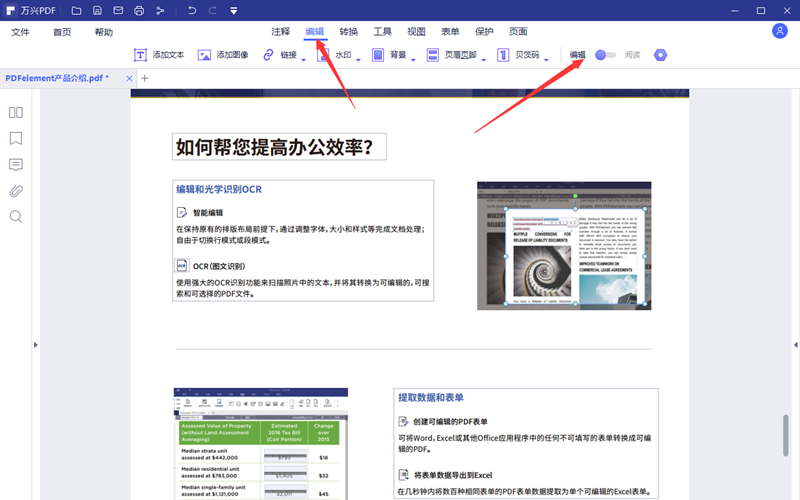
4.在被打开的PDF文件内找到需要修改的图片,选中后点击右键在下拉菜单内点击属性,在属性窗口会出现部分可以修改的图片属性。这些属性的修改可以用鼠标点击完成,如果需要改变图片的大小和位置可以直接用鼠标在图片上完成。(每一次改动都会在文件内展示出来,展示的效果就是最终的效果。)
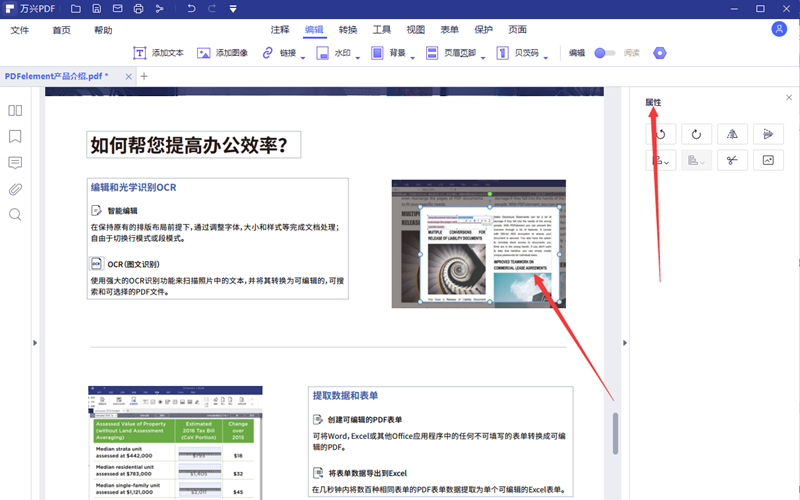
5.在需要替换某个图片的时候,点击编辑功能模块下的添加图片功能图标,找到新的图片后点击打开,新图片会出现在PDF的编辑窗口内,直接拖动新的图片完全覆盖老图片即可。如果需要删除老图片,先选中老图片然后点击DEL键即可。修改完毕后一定要保存文档不然修改不会起效。
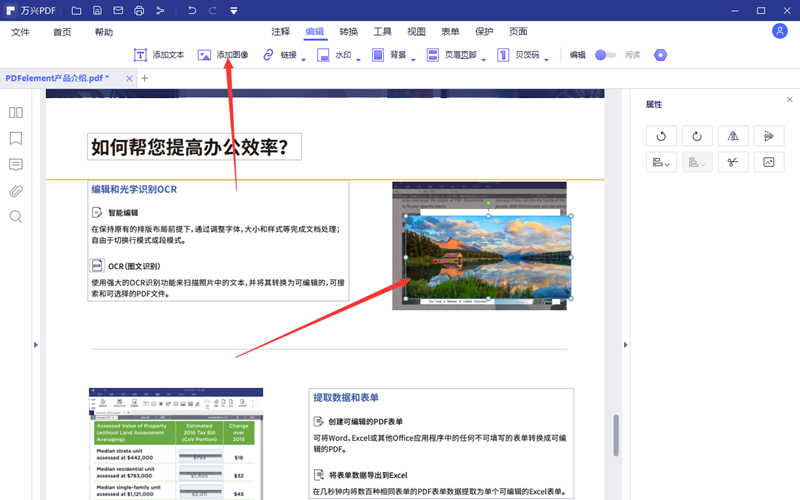
第 2 部分:使用在线版万兴PDF修改PDF中的图片
使用在线版万兴PDF修改PDF中的图片只能完成替换图片的操作,具体操作方法如下:
1.打开网页https://www.hiPDF.cn/all-tools,在更多PDF工具内找到PDF签名图标。

2.点击选择文件,根据路径找到需要修改图片的PDF,选中后点击打开,自动上传到网站。
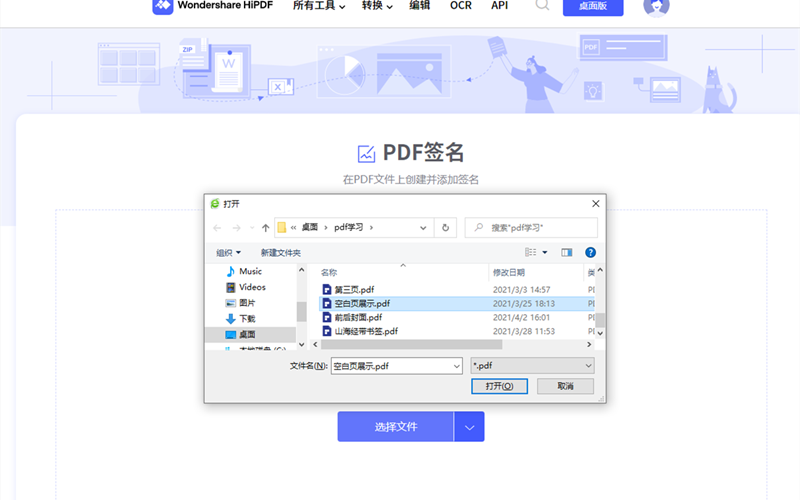
3.上传完毕后,点击签名—添加新的签名,然后选择上传图片,找到新图片点击打开完成上传。
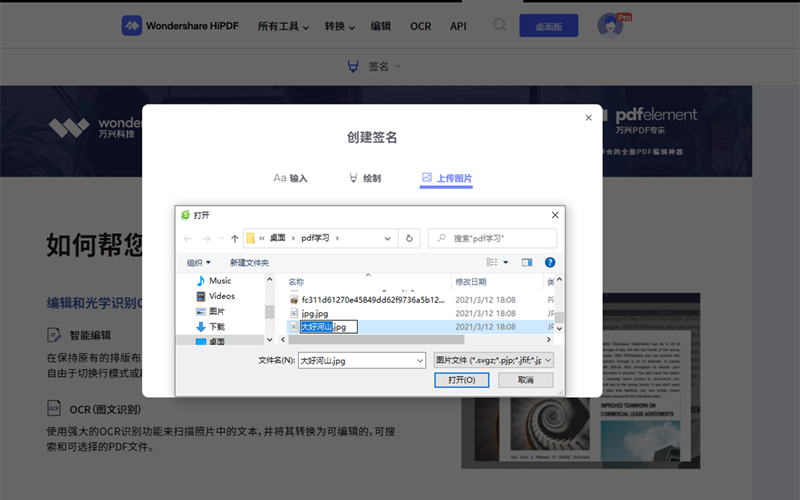
4.使用新的图片签章,新图片就会出现在PDF文档内,通过调整图片的大小完成对老图片的覆盖,然后点击应用。在软件完成替换之后用户根据提示下载新PDF到本地即可。
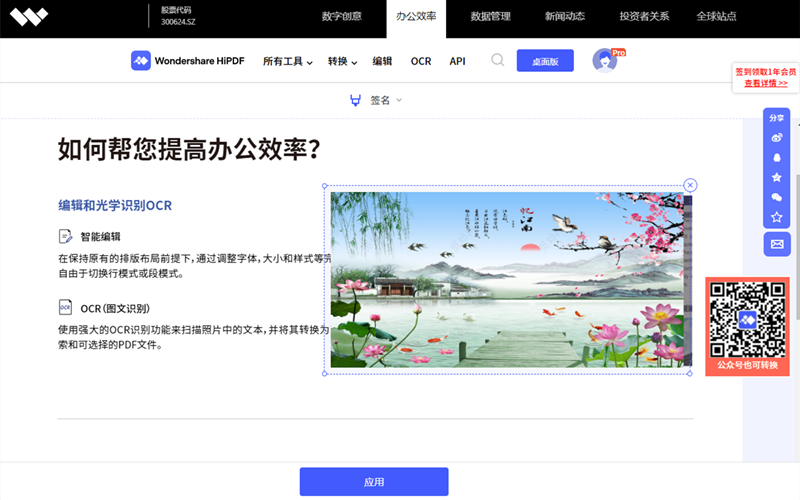
对于PDF的编辑,万兴PDF是专业的,无论新手老手都可以很快上手。


